-
Olhar Oculto
(Regard caché)
Version de Soxikibem

Ma version (pas réussi à avoir pareil sur le fond)

2e version sous le tuto
***
Merci Soxikibem de me permettre de traduire tes tutos
Tuto original de Soxikibem => Ici
***

***
Matériel
En cas de souci pour prendre le matériel, voir petit tuto d'aide => Ici
***
Filtres utilisés
Mura’s Meister
Nick Software
***
1. Ouvrir le matériel dans votre Psp
Choisir deux couleurs
Avant plan : #431311
Arrière-plan : #d7813c

2. Activer le fichier AlphaChannel272, dupliquer, on travaille sur la copie
Remplir de la couleur d’avant plan
Sélectionner tout
3. Copier et Coller dans la sélection le mist paysage
Désélectionner
4. Effets d’image > Mosaïque sans jointure, par défaut

5. Réglage – Flou radial

6. Calques – Dupliquer
Effets géométriques > Cercle, transparent
Image – Redimensionner à 65%, un seul calque
Calques – Dupliquer
7. Fermer la visibilité du calque Copie (2) de Raster 1
Activer le calque Copie de Raster 1
Sélections – Charger la sélection à partir du canal Alpha : Selection#1
Pousser la touche Effacer du clavier

Désélectionner
8. Effets 3D > Biseautage intérieur

9. Activer et ouvrir le calque Copie (2) de Raster 1
Sélections – Charger la sélection à partir du canal Alpha : Selection#2
Pousser la touche Effacer du clavier

Désélectionner
10. Sélections – Charger la sélection à partir du canal Alpha : Selection#3
Pousser la touche Effacer du clavier

Désélectionner
11. Sélections – Charger la sélection à partir du canal Alpha : Selection#4
Effets 3D > Biseautage intérieur

Désélectionner
12. Nouveau calque Raster
Sélections – Charger la sélection à partir du canal Alpha : Selection#5
Remplir de la couleur d’avant plan
Nouveau calque Raster
Effets 3D > Découpe

Désélectionner
13. Activer le calque Copie (2) de Raster 1
Calques – Réorganiser > Déplacer en haut de la pile
14. Copier et Coller le tube fleur comme nouveau calque
Pour celui du tuto, redimensionner le à 50%, un seul calque
Réglage – Netteté > Netteté
*Soxikibem à coloriser le tube pour qu’il corresponde mieux à ses couleurs
Ombre portée au choix
Calques – Réorganiser > Déplacer vers le bas
Placer comme sur le modèle
15. Activer le calque Copie (2) de Raster 1
Réglage – Ajouter du bruit : Uniforme, 10, Monochrome coché
Réglage – Netteté > Netteté
Effets 3D > Ombre portée : 0, 0, 100, 29, couleur noire
16. Fermer la visibilité du calque Raster 1
Fusionner les calques visibles
17. Ouvrir la visibilité de Raster 1 et activer ce calque
Sélections – Charger la sélection à partir du canal Alpha : Selection#6
Transformer la sélection en calque
Désélectionner
18. Effets de textures > Mosaïque

19. Effets de Réflexion > Miroir rotatif

20. Effets de Distorsion > Vagues

21. Effets Mura’s Meister > Copies
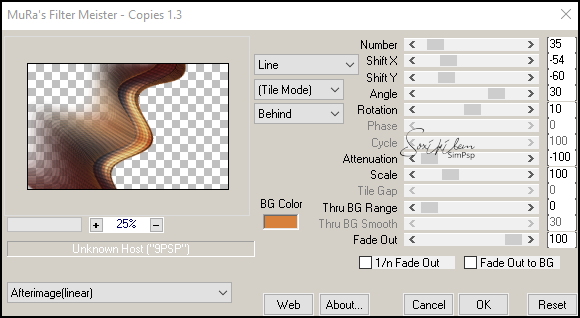
22. Outil Sélectionner (k) : Position horiz. : 247, Position vert. : 0
Calques – Dupliquer
Image – Miroir horizontal (miroir)
Fusionner avec le calque du dessous
Réglage – Netteté > Netteté
23. Effets Nick Software > Color Efex Pro 3.0


24. Nouveau calque Raster
Remplir de la couleur blanche
Nouveau calque de masque à partir d’une image > P&A_Mask036
Fusionner le groupe
25. Mettre ce calque en mode Recouvrement
Calques – Dupliquer
Mettre cette copie en mode Éclaircir
Descendre ce calque sous le calque Sélection transformée

26. Edition – Copie spéciale > Copier avec fusion
Sélectionner tout
Image – Ajouter des bordures symétriques
50 pixels – n’importe quelle couleur
Sélections > Inverser
Coller dans la sélection
27. Réglage – Flou radial

28. Effets Nick Software > Color Efex Pro 3.0, en mémoire


Réglage – Ajouter du bruit : Uniforme, 10, Monochrome coché
Répéter - Ajouter du bruit
Réglage - Netteté > Netteté
29. Sélections – Inverser
Effets 3D > Ombre portée : -14, -14, 100, 55, couleur noire
Désélectionner
30. Copier et Coller le tube principal
Placer à droite et ombre portée au choix
31. Copier et Coller Titulo_bySoxikibem
Outil Sélectionner (k) : Position horiz. : 27, Position vert. : 467
* Utiliser l'outil Changeur de couleur pour changer la couleur du texte
32. Image – Ajouter des bordures symétriques
2 pixels – couleur d’arrière-plan
2 pixels – couleur d’avant plan
33. Signer votre travail
Fusionner tout
Enregistrer en format Jpeg
***
Ma 2e version

***
Merci d'avoir suivi ce tuto, j'espère qu'il vous a plu
Fait le 25 octobre 2024
***
Vous pouvez m'envoyer vos versions,
je me ferai un plaisir de les mettre sur la galerie
colybrix@hotmail.com
***
Vos versions => Ici
-
Commentaires


















